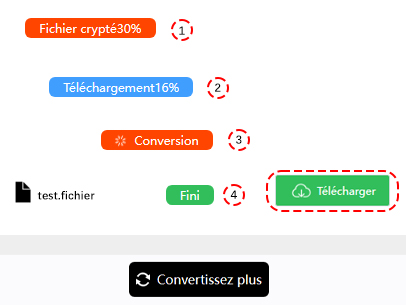Convertisseur de BMP
ConverterFactory est un site web gratuit de conversion de BMP, tous les services de conversion de BMP sont traités dans le nuage, les utilisateurs peuvent facilement et rapidement utiliser nos services de conversion via les navigateurs PC, Mobile et Pad, nous prenons en charge la conversion de BMP vers d'autres formats de fichiers, ainsi que la conversion d'autres formats de fichiers vers BMP. Nous prenons également en charge la conversion de plus de 140+ formats de fichiers audio, de documents, d'images et plus encore.
Qu’est-ce que BMP
BMP est un format d'image qui signifie « Bitmap ». C'est un format de fichier d'image de graphiques raster utilisé pour stocker des images numériques bitmap. Il est couramment utilisé sur les systèmes d'exploitation Windows et est l'un des plus anciens formats de fichier d'image. Les fichiers BMP ne sont pas compressés et peuvent stocker des images numériques 2D jusqu'à une couleur de 24 bits.
Comment ouvrir les fichiers BMP
Les fichiers .bmp peuvent être ouverts à l'aide de logiciels de traitement d'images tels que Photoshop, GIMP, Paint, etc.

Convertir à partir de BMP

Convertir en BMP
Comment convertir BMP
Avant de nous préparer à convertir des documents bmp, nous devons choisir un ordinateur, un téléphone mobile, un PAD livré avec Chrome, Edge, Safari et d’autres navigateurs, et entrer https://converterfactory.com/fr/bmp-converter site Web pour ouvrir la page de conversion du convertisseur bmp.
ÉTAPE 1
Choisissez les fichiers BMP à télécharger sur le site Web de ConverterFactory pour la conversion
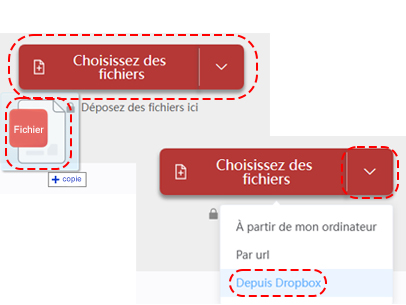
ÉTAPE 2
Sélectionnez le format de sortie cible pour la conversion
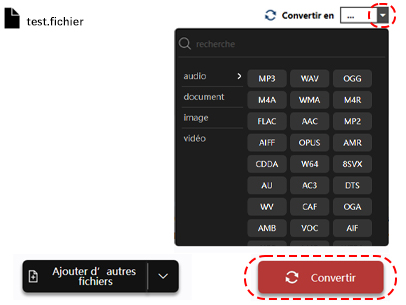
ÉTAPE 3
Télécharger le fichier converti